[엑셀] 셀 왼쪽 상단에 초록색 삼각형이 생기는 원인 확인하는 방법
위와 같이 셀의 왼쪽 상단에 초록색 삼각형 모양이 나타나는 경우가 있습니다. 이 표시는 오류 표시로 셀의 수식이나 참조하는 셀 등에 문제가 있다는 뜻으로 사용자로 하여금 확인해 보라는 뜻
pddwork.tistory.com
지난 포스팅에서 셀 왼쪽 위에 초록색 삼각형이 생기는 원인을 확인하는 방법에 대해 포스팅했습니다. 초록색 삼각형은 오류 검사 규칙에 위배되면 나타나는데요. 초록색 삼각형이 생기면 해당 셀을 확인하여 원인을 파악하고 이를 해결할 수 있습니다. 오늘은 초록색 삼각형이 생기는 대표적인 상황 몇 가지를 설명드리겠습니다.
앞에 아포스트로피가 있거나 텍스트로 서식이 지정된 숫자
회사에서 엑셀 사용이 익숙하지 않은 직원분들이 자주 하는 질문이 있습니다. 분명 합계 수식을 걸었는데 합계가 안 구해진다는 식의 질문입니다. 이런 질문을 받고 엑셀을 보면 숫자 앞에 아포스트로피가 있거나 서식이 텍스트로 지정된 경우가 많습니다. 이렇게 입력된 숫자는 셀 왼쪽 위에 초록색 삼각형이 표시됩니다.

B2셀은 표시 형식이 '일반'으로 초록색 삼각형이 나타나지 않습니다.

B3셀은 표시 형식이 '숫자'로 초록색 삼각형이 나타나지 않습니다.

B4셀은 표시 형식이 '일반'이지만 앞에 아포스트로피(')가 있기 때문에 왼쪽 위에 초록색 삼각형이 나타납니다.

B5셀은 표시 형식이 '텍스트'로 초록색 삼각형이 나타납니다.
그렇다면 이렇게 앞에 아포스트로피가 있거나 텍스트 형식의 숫자에만 특별하게 초록색 삼각형이 나타나는 이유가 무엇일까요? 바로 이런 숫자는 눈에 보이기에는 숫자이지만 각종 함수나 수식을 사용하는 데 있어서는 숫자로 인식되지 않기 때문입니다.
B2셀부터 B5셀의 합계를 구해보겠습니다.

B6셀에 '=SUM(B2:B5)'을 입력했지만 값은 '20'으로 나타납니다. 초록색 삼각형이 표시된 B4셀과 B5셀을 숫자로 인식하지 않기 때문입니다.
이렇게 각종 수식을 사용하여 숫자들의 연산 값을 구할 때 초록색 삼각형이 보인다면 수식에 오류가 있는지 각별히 유의하여 살펴보아야 합니다. 만약 초록색 삼각형이 표시된 셀이 각종 연산에 포함이 되어있다면 정확한 계산을 위하여 아포스트로피를 제거하거나 표시 형식을 바꿔야 합니다.
수식에 사용된 영역에 누락된 셀이 있을 경우
수식에 사용된 영역에 누락된 셀이 있을 경우에 초록색 삼각형이 나타납니다. 이렇게 말로만 봐서는 어떤 경우인지 감이 잡히지 않으실 겁니다. 대표적인 예시를 하나 보여드리겠습니다.

B2셀부터 B19셀까지 매출액이 기록되어 있습니다. B20셀에는 SUM 함수를 이용하여 매출액의 합계를 구하려고 하는데 수식을 '=SUM(B2:B18)'로 입력하였고 셀에 초록색 삼각형이 나타났습니다.
즉 B2셀부터 B19셀까지 데이터가 연속되어 입력이 돼있음에도 불구하고 B20셀에 합계값을 B19셀까지가 아닌 B18셀까지만 구하다 보니 초록색 삼각형이 나타난 것입니다.
물론 사용자가 원해서 일부러 이렇게 수식을 입력할 수도 있지만 엑셀 프로그램의 입장에서 보면 뭔가 이상하다는 거죠. '데이터가 연속되어 있는데 일부 셀을 누락시켰네? 그러면 다시 확인해 봐'라는 의미로 초록색 삼각형이 나타납니다. 만약 일부러 이렇게 수식을 입력한 것이라면 그대로 사용하면 되고 만약 수식을 잘못입력한 것이라면 수식을 수정하면 됩니다.
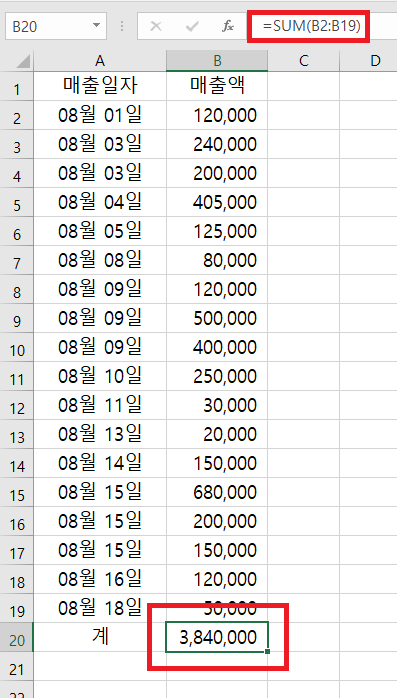
수식을 수정하자 초록색 삼각형이 사라졌습니다.
한 영역에서 다른 수식이 사용된 경우
인접한 다른 셀들은 수식이 일관되게 입력돼 있지만 특정 셀에는 일관되지 않은 수식이 입력된 경우에도 초록색 삼각형이 나타납니다.
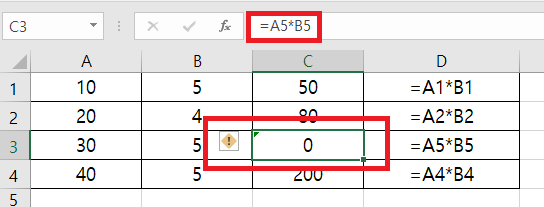
C1셀은 'A1*B1'의 값이, C2셀은 'A2*B2'의 값이, C4셀은 'A4*B4'의 값이 입력돼 있는 반면에 C3셀에는 'A5*B5'의 값이 입력돼 있어 셀의 왼쪽 위에 초록색 삼각형이 나타납니다.
C3셀에 인접한 다른 셀들(C1, C2, C4)은 같은 행에 있는 A열과 B열의 값을 곱한 값을 구하도록 수식이 일관되게 적용됐습니다. 반면 C3셀은 같은 행에 있는 셀이 아닌 5행에 있는 셀의 값이 수식에 입력돼 있습니다.
이것 또한 사용자가 일부러 입력했을 수도 있습니다. 하지만 엑셀에서 보면 뭔가 이상하다는 거죠. 인접한 셀들은 다들 일관된 수식이 들어가 있는데 특정 셀은 그게 아니니 확인해 보라는 겁니다. 이런 경우에는 셀의 수식을 일관되게 수정하면 초록색 삼각형이 사라집니다.
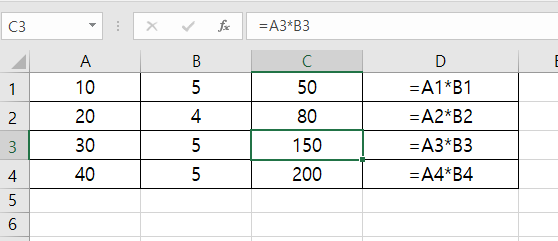
수식을 수정하자 초록색 삼각형이 사라졌습니다.
셀 왼쪽 위에 초록색 삼각형이 나타나는 몇 가지 대표적인 상황을 설명드렸습니다. 물론 이 세 가지가 모든 경우에 해당하는 것은 아니지만 자주 볼 수 있는 상황이기 때문에 이를 숙지한다면 오류를 빠르게 찾아내 수정할 수 있으실 겁니다.
'업무 지식 > 엑셀 기본 기능' 카테고리의 다른 글
| [엑셀] 다크모드 설정하는 방법 (0) | 2023.08.30 |
|---|---|
| [엑셀] 수식을 고치지 않고 초록색 삼각형 없애는 방법 (0) | 2023.08.29 |
| [엑셀] 셀 왼쪽 상단에 초록색 삼각형이 생기는 원인 확인하는 방법 (0) | 2023.08.24 |
| [엑셀] 다른 파일에 대한 연결 끊는 방법 (0) | 2023.08.19 |
| [엑셀] 연결된 원본 파일을 다른 파일로 변경하는 방법 (0) | 2023.08.17 |




댓글